
Edmund Richardson
0
3590
480
Skype for Business, dříve Lync, je řešení společnosti Microsoft pro zprávy a schůzky. Můžete se setkat až s 250 lidmi - i když program nevyužívají - a pro pořádání schůzky můžete použít kombinaci zvuku, vizuálů a chatu..
Zaokrouhlili jsme seznam některých našich oblíbených funkcí Skype for Business, o kterých možná nevíte. Od nahrávání schůzky po sdílení prezentací PowerPoint Jak sdílet soubory Office online s Docs.com Jak sdílet soubory Office Online s Docs.com Jak sdílíte dokumenty a proč? Pokud často potřebujete zpřístupnit soukromé nebo veřejné soubory, zvažte Microsoft Docs.com. Můžete sdílet online nebo přímo z Office 2016. Máme pro vás několik skvělých tipů.
Pokud máte vlastní radu ohledně Skype for Business, kterou chcete sdílet, dejte nám vědět v komentářích.
1. Vytvořte schůzku v aplikaci Outlook
Neztrácejte čas zprávami s plánováním schůzek v externích nástrojích. Existuje tolik možností, že se věci při online schůzkách pokazí Fed Up Of Neeficient Meetings? Pošlete těchto 8 pravidel svému šéfovi Vyčerpávajícím z neefektivních schůzek? Pošlete těchto 8 pravidel svému šéfovi Pokud je schůzka dobře organizovaná, není důvod, proč nemůže zvýšit produktivitu, smysl pro účel a morálku. Zde jsou některá pravidla, která je třeba dodržovat pro efektivní schůzky. a často to dělá.
Možná se někdo zapomene připojit včas, nemá nainstalován správný plugin prohlížeče nebo nemůže připojit náhlavní soupravu. Zbavte se všech těchto potíží pomocí schůzky Skype for Business při plánování schůzek.
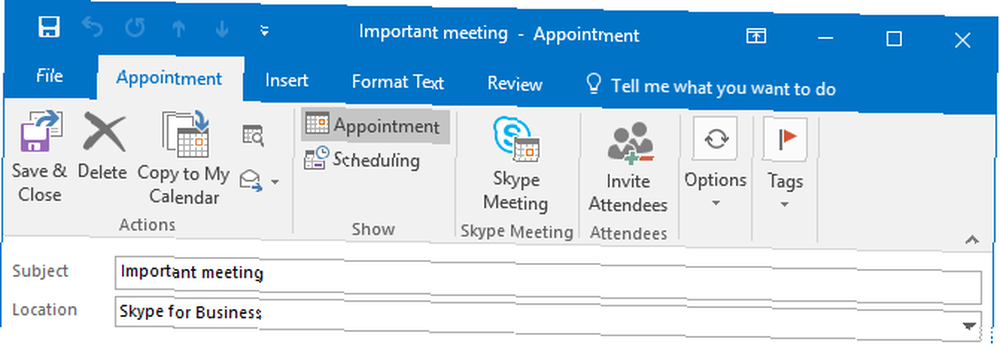
Při vytváření schůzky v aplikaci Outlook na Jmenování klikněte na Skype setkání. Tím se do popisu vloží odkaz, na který lidé mohou kliknout a připojit se ke schůzce. Pokud mají v aplikaci Outlook aktivována připomenutí, budou moci jednoduše kliknout Připojte se ke schůzce když se objeví a Skype for Business jej automaticky spustí. Pryč jsou obavy z ručního pozvání lidí k hovoru - pokud jsou na pozvání, mohou se připojit.
Pokud nevidíte Skype setkání , stačí provést rychlou změnu v nastavení aplikace Outlook. Jít do Soubor> Možnosti> Doplňky. Na Spravovat rozbalovací nabídka Doplňky COM a klikněte Jít… Zaškrtněte políčko vedle Doplněk Skype Meeting pro Microsoft Office a klikněte OK. Hotovo!
2. Zaznamenejte svá setkání
Pokud jste něco jako já, byli jste na schůzce, zavěsili hovor a později si nechali celou mysl prázdnou. To určitě řekla tato osoba? Jaké byly akční body? To můžete úplně překonat zaznamenáním všech vašich schůzek Skype for Business. V záznamu budou zachyceny veškeré aktivity volání, jako je zvuk, video, sdílení obrazovky a okamžitá zpráva.
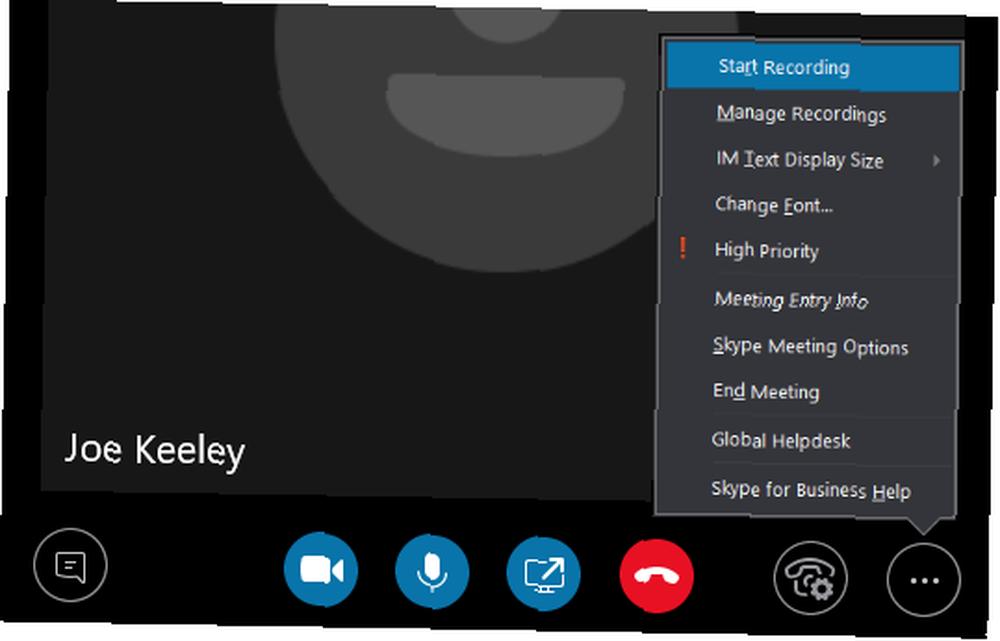
Na schůzce klikněte na ikonu … symbol a pak Začít nahrávat. Všichni na schůzce budou upozorněni, že nahráváte, a v průběhu hovoru se v horní části hovoru zobrazí symbol červeného kruhu. Můžete použít pauza a stop ikony podle potřeby. Po skončení schůzky se záznam automaticky uloží ve formátu MP4.
Chcete-li najít jakoukoli nahrávku, přejděte na hlavní obrazovku Skype for Business a klikněte na ikonu nastavení ozubeného kola. Odtud jděte na Nástroje> Správce záznamu. Zobrazí se vám metadata pro vaše nahrávky, například datum a délka. Můžete také Hrát si nahrávání a Procházet… najít soubor na vašem PC.
3. Znát zkratky
Stejně jako každý produkt sady Office je i Skype for Business nabitý klávesovými zkratkami. 60 Základní klávesové zkratky sady Microsoft Office pro aplikace Word, Excel a PowerPoint 60 Základní klávesové zkratky sady Microsoft Office pro aplikace Word, Excel a PowerPoint Stovky klávesových zkratek jsou k dispozici v sadě Office, ale to jsou ty nejdůležitější, které byste měli vědět, protože vám ušetří spoustu času. které vám pomohou rychle udělat věci.
Chcete-li začít se základy, stiskněte Klávesa Windows + Shift + O přijmout příchozí pozvánku nebo Klávesa Windows + Esc odmítnout to. Chcete-li vypnout / zapnout zvuk, stiskněte Klávesa Windows + F4. Kamera funguje stejně, ale je Klávesa Windows + F5.

Během hovoru stiskněte Ctrl + Shift + H pozastavit, nebo Alt + Q úplně to ukončit. Při sdílení obrazovky stiskněte Ctrl + Alt + S přestat to dělat. Pokud někdo převzal kontrolu nad vaší obrazovkou, stiskněte Ctrl + Alt + mezerník znovu získat kontrolu.
Program obsahuje příliš mnoho zkratek, které je možné zde uvést, takže se přesuňte na zkratkovou stránku Skype for Business společnosti Microsoft, kde naleznete úplné minimum, kde pokrývají zkratky pro IM, sdílení PowerPoint, procházení kontaktů a další.
4. Nastavte kontakt na ochranu osobních údajů
Každému ze svých kontaktů můžete přiřadit jednu z pěti úrovní vztahů. Ve výchozím nastavení budou ti ve vaší firmě Kolegové, a ti venku budou Externí kontakty. Každá úroveň vztahů má různá oprávnění - například, Přátelé a rodina nevidím podrobnosti o vaší schůzce a Pracovní skupina může přerušit váš stav Nerušit.
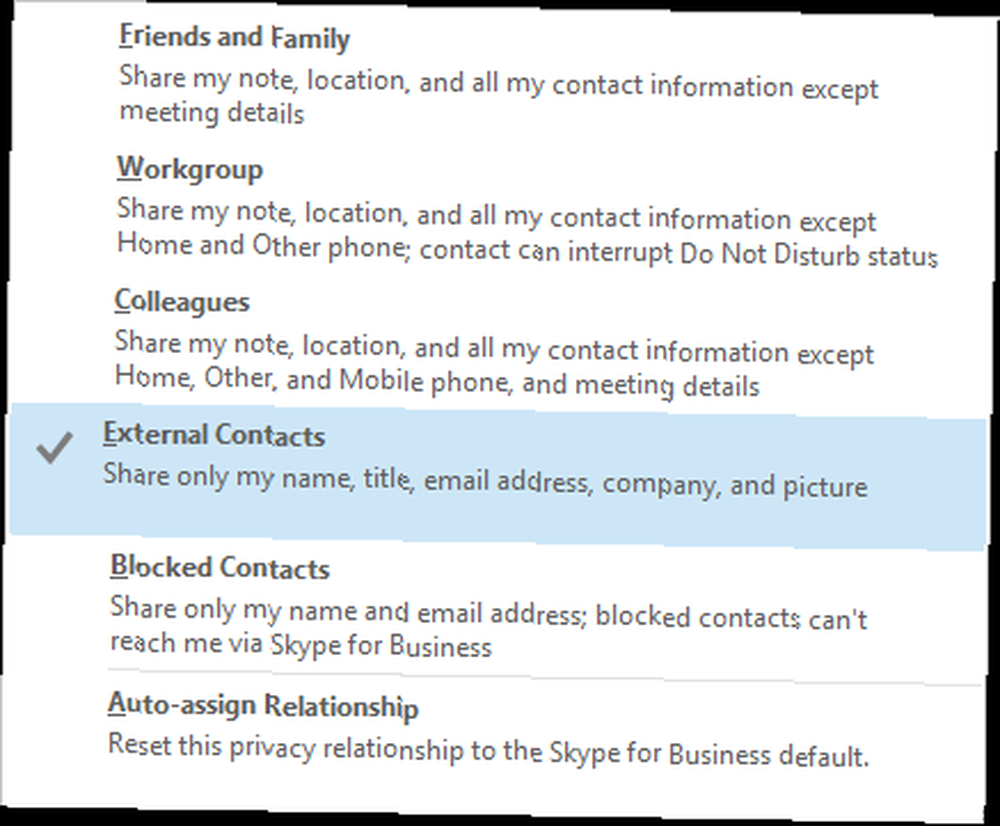
Změna stavu vztahu kontaktu, klikněte pravým tlačítkem myši na jejich jméno a jděte na Změnit vztah k ochraně osobních údajů. Zde si můžete prohlédnout aktuální stav vztahů a najít popisy dalších možností. Pokud chcete vybrat více kontaktů pro hromadné změny vztahů, podržte Ctrl a levé kliknutí na každé jméno podle pořadí.
Mezi situace, kdy je změna vztahu užitečná, patří situace, kdy pracujete s někým navenek, se kterým neustále organizujete schůzky, nebo pokud je tu někdo, s kým se chcete vždy spojit bez ohledu na svůj stav. Chcete-li někdy změnit vztah zpět na výchozí, klikněte na Automatické přiřazení vztahů.
5. Spusťte anketu, otázky a odpovědi a tabuli
Svou schůzku můžete okořenit pomocí funkcí tabule, ankety a otázek a odpovědí. Chcete-li je použít na schůzce, klikněte na ikonu Současný obsah tlačítko, vyberte Více, a pak zvolte jeden Tabule, Hlasování, nebo Otázky a odpovědi.
Výběr Tabule otevře jej na všech obrazovkách. To je skvělá funkce pro případ, kdy je snazší nakreslit něco než mluvit. Pomocí panelu vpravo můžete přepínat mezi různými možnostmi anotace, jako je pero, zvýrazňovač a guma. Tabule se zavře, pokud přepnete na jinou možnost prezentace, ale obsah zůstane, pokud se k ní vrátíte později.
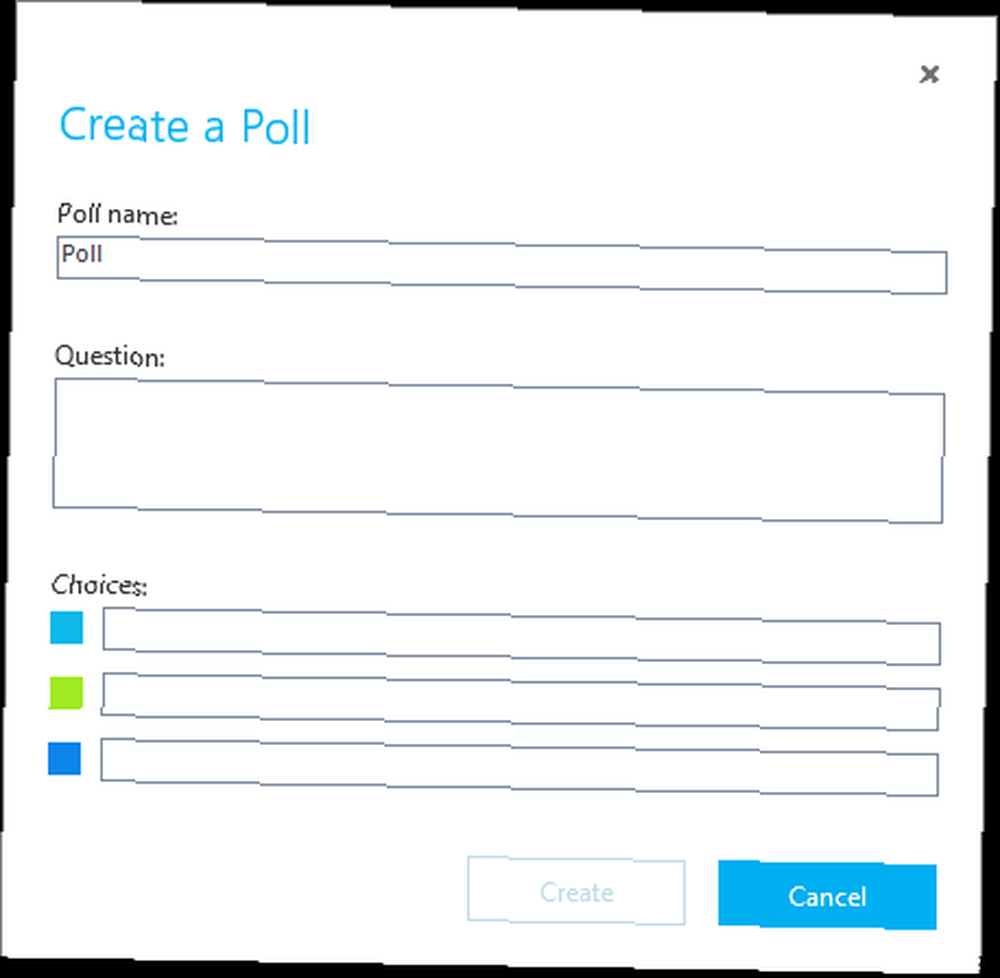
Výběr Hlasování otevře Vytvořte anketu okno. Zde můžete zadat název ankety a možnosti odpovědi. Hlasování se poté ukáže všem na schůzce a umožní jim volit a vidět volby ostatních lidí. Můžete kliknout Anketa Akce za účelem úpravy nastavení, jako je skrytí hlasů od účastníků, uložení výsledků nebo uzavření hlasování.
Nakonec výběr Otázky a odpovědi přepne standardní chat na modul otázek a odpovědí. Když účastník položí otázku, obdržíte oznámení. Klikněte na Odpovědět, zadejte odpověď a stiskněte Vstoupit. Tím se zobrazí otázka a odpověď všem. Po dokončení klikněte na Zastavte Q&A, pak jdi na Uložit jako pokud chcete mít záznam o relaci.
6. Prezentujte PowerPoint
Svou obrazovku můžete sdílet ve službě Skype for Business, ale někdy můžete chtít zobrazit pouze prezentaci. To umožňuje integrace s aplikací PowerPoint. Otevřete prezentaci v aplikaci PowerPoint, přejděte na Prezentace a klikněte na Nyní online> Skype pro podnikání. Získáte možnost odeslat ji na již probíhající schůzku nebo vytvořit novou schůzku.
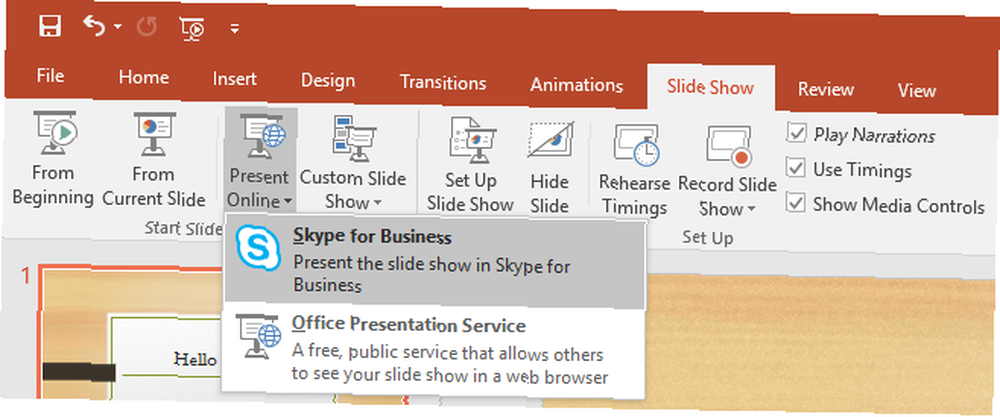
Totéž můžete udělat v jiných aplikacích sady Office Microsoft Office Co? Průvodce ekosystémem sady Office Suite Microsoft Office Co? Průvodce ekosystémem sady Office Každý ví, co je Microsoft Office, že? Word, Excel, PowerPoint, Outlook, OneNote - jednoduché. A co Office Online, Office Mobile, Office 2016 a Office 365? Kancelářská sada se stala složitou. Rozmotáme to pro…. Chcete-li tak učinit, přejděte na Soubor> Sdílet> Prezentovat online. Jednou zde zajistěte Skype pro podnikání je vybrána v rozevírací nabídce a poté klepněte na Současnost, dárek.
Když prezentujete ve službě Skype for Business, uvidíte na obrazovce potřebné ikony, abyste mohli ovládat obsah, jako například šipky pro pohyb mezi snímky aplikace PowerPoint. Klikněte na Přestaňte se prezentovat kdykoli přestat sdílet soubor se všemi.
7. Přenos do mobilu
Pokud jste se někdy ocitli uprostřed hovoru Skype for Business a potřebujete opustit počítač, můžete hovor přepnout na mobilní telefon. Chcete-li to nastavit, přejděte na Nastavení> Nástroje> Možnosti> Telefony> Mobilní telefon… Vložte svůj Telefonní číslo (uveďte kód země / oblasti) a klikněte na OK.
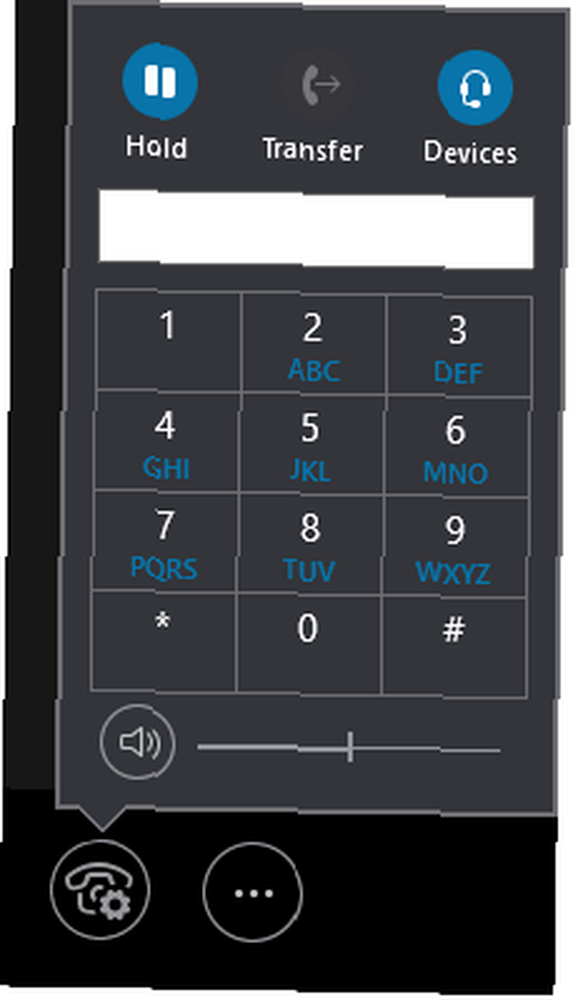
Nyní, když telefonujete ve službě Skype for Business, klikněte na ikonu Ovládání hovorů a poté klikněte na Převod. Nyní vyberte Můj mobil a klikněte Převod. Z mobilního telefonu získáte hovor, který vás automaticky spojí s hovorem Skype for Business.
Skvělá věc na tom je, že ve svém telefonu nepotřebujete aplikaci Skype for Business. Momentálně však neexistuje způsob, jak přenést hovor zpět z telefonu do Skype for Business.
Hostujte svá setkání jako profesionál
Se všemi těmito tipy pod pásem můžete nyní hostit vaše schůzky jako profesionál. Na vaše kolegy zapůsobí vaše efektivní organizace schůzek, jak hladce sdílíte obsah a jak je cool, když vytvoříte tento průzkum.
Nyní, když máte technologii pod kontrolou, měli byste si také prohlédnout náš článek o tom, jak přežít schůzky v práci. Introvertův průvodce k přežívajícím schůzkám v práci Introvertův průvodce k přežívajícím schůzkám v práci Schůzky jsou zastrašujícími událostmi pro introverty. Se správnými nástroji a tipy na setkání však můžete zefektivnit interakce na pracovišti. Pokud jste někdo, kdo bojuje se schůzkami na pracovišti, pomůže vám tento článek. . Pokud hledáte více tipů mimo podnikové prostředí, podívejte se do našeho průvodce o tom, jak být efektivnějším uživatelem Skype. 10 tipů, jak udělat efektivnějšího uživatele Skype 10 tipů, jak udělat efektivnějšího uživatele Skype Skype může udělat více Než si myslíš. V tomto článku se dozvíte vše o jeho nejlepších skrytých a pokročilých funkcích. Je to příručka pro produktivitu Skype. .
Jaká je vaše oblíbená funkce Skype for Business? Existuje něco, co si myslíte, že program chybí?











